使用しているテンプレートファイル名を表示
2014/12/10
WordPressのテーマを自分て作成しているとき現在表示されているのがどのテンプレートファイルかわからなくなったりする。
でも「Show Current Template」プラグインを使えば簡単に確認できる。
WordPressの初心者が独学でホームページ作成したときの技術メモ
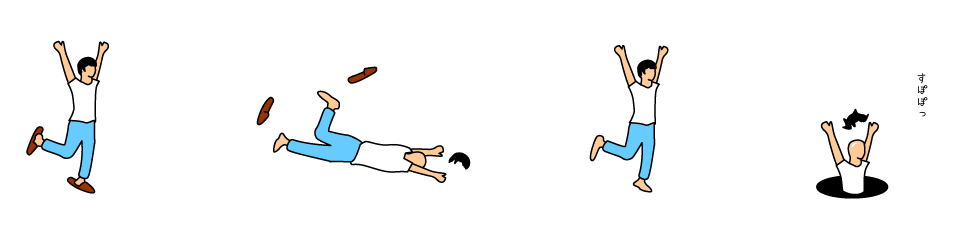
2014/12/10
WordPressのテーマを自分て作成しているとき現在表示されているのがどのテンプレートファイルかわからなくなったりする。
でも「Show Current Template」プラグインを使えば簡単に確認できる。
さっそく「プラグイン」メニューから「Show Current Template」で検索してインストール。
これで完了。
<?php wp_footer(); ?>という記述がないと表示されないので注意。
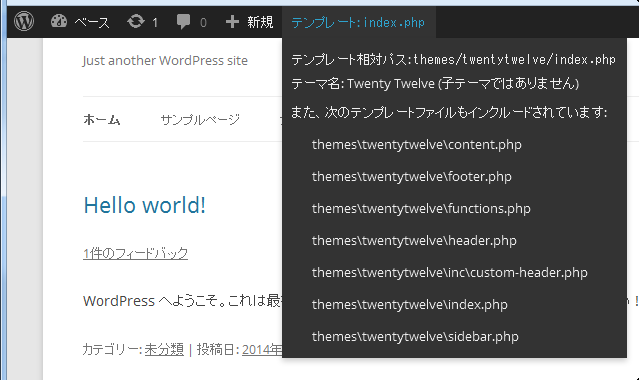
ログインしている状態でページを参照すると、WordPressのメニューバーに現在使用しているテンプレートファイル名が表示されます。マウスオーバーすると、関連ファイルも表示されます。
WordPressインストールするとき最初にインストールするプラグインの一つです。

会員制のサイトや、クライアントの権限を「編集者」として引き渡しする場合など、動作 …

WordPressの記事を登録するときショートコードやタグなど手で打つのはめんど …

以前「Events Manager」の検索フォームにカスタム分類のフィールドを追 …

便利なイベントカレンダープラグイン「Events Manager」ですが、フォー …

カスタム投稿を作成した時に、カスタムフィールドの条件をOR条件で抽出したかったり …

Webサイト作成後、クライアントに引き渡すとき、管理画面から不要なメニューは表示 …

以前に「Events Manager」でオリジナルのプレースホルダーを追加するに …

イベントカレンダーに欠かせないプラグイン「Events Manager」。今回は …

クライアントに納品するようなサイトはWordPressのログイン画面のロゴをオリ …

ソースコードを投稿し綺麗に表示したい。でもCSSをつくるのは面倒。 でいろんな言 …